iphone照片拷贝到mac 苹果手机怎么拷贝照片到电脑上
使用AirDrop快速传输照片
iPhone和Mac之间的无缝连接使得照片传输变得非常简单。通过AirDrop功能,用户可以在几秒钟内将照片从iPhone发送到Mac。只需在iPhone上打开照片应用,选择要传输的照片,然后点击分享按钮。在弹出的菜单中,选择AirDrop选项,并从列表中选择你的Mac设备。此时,Mac会弹出一个接收窗口,确认接收后,照片就会立即出现在Mac的照片应用中。这种方法不仅快速,而且无需任何线缆或额外的软件支持。
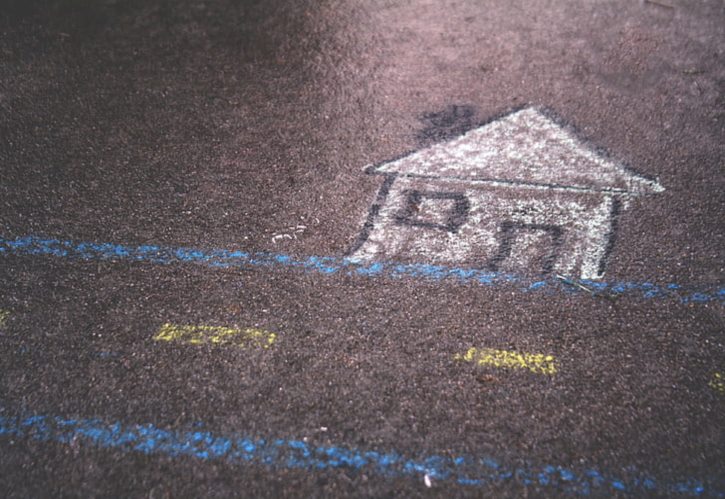
利用iCloud照片库同步照片
对于那些希望保持所有设备上照片同步的用户来说,iCloud照片库是一个理想的选择。通过在iPhone和Mac上都启用iCloud照片库功能,所有拍摄的照片都会自动上传到iCloud,并在所有设备上同步显示。这意味着当你在iPhone上拍摄一张新照片时,它几乎会立即出现在你的Mac上。只需确保两台设备都登录了相同的Apple ID,并且启用了iCloud照片库选项。这种方法尤其适合那些经常需要在多个设备之间切换的用户。
通过USB线缆进行传统拷贝
虽然无线传输方法越来越流行,但传统的USB线缆拷贝仍然是一个可靠的选择。通过将iPhone连接到Mac的USB端口,用户可以使用Finder(或旧版本的iTunes)来访问和管理iPhone上的文件。在Finder中选择你的iPhone设备后,导航到“照片”部分,勾选“同步照片”选项并选择要传输的照片文件夹。点击“应用”或“同步”按钮后,所选照片将被拷贝到Mac的指定位置。这种方法虽然需要物理连接,但在某些情况下可能更为稳定和直接。
使用第三方应用进行批量传输
除了Apple自带的工具外,还有许多第三方应用可以帮助用户更高效地管理iPhone和Mac之间的照片传输。例如,Google Photos、Dropbox和OneDrive等云存储服务都提供了与iOS设备的集成功能,允许用户直接从iPhone上传照片到云端,并在Mac上下载或同步这些照片。这些应用通常还提供了额外的功能,如自动备份、智能分类和共享选项等。对于那些需要频繁传输大量照片的用户来说,这些第三方工具可能提供更多的灵活性和便利性。
本站所有图文均由用户自行上传分享,仅供网友学习交流。若您的权利被侵害,请联系 KF@Kangenda.com
上一篇:如何将视频拷入iPhone手机
下一篇:苹果手机拷贝和复制有什么区别












